التخلي عن استخدام الهاتف المحمول من الأمور التي قد لا نفكر بها مطلقاً بما أن الهواتف المحمولة أصبحت من الأشياء الضرورية التي جيب لينا القيام بها خلال يومنا الطبيعي، وفي الواقع كلما زاد استخدامنا للهواتف المحمولة زاد أيضا عدد البيانات التي ننتجها وتلك الموارد التي نقوم بإنتاجها في كل دقيقة وفي كل ساعة وفي كل يوم تحتاج بالفعل إلى مكان يتم تخزينها به، وغالباً ما نضطر لحذف تلك البيانات التي أصبحت موجودة بالفعل في هواتفنا المحمولة حتى نتمكن من استخدام الهاتف بشكل حيوي أكثر ولكي لا نتقيد بذاكرة التخزين التي تكاد أن تمتلئ بسبب تلك البيانات، وكل هذا الحديث نقصد به تطبيقات التواصل الاجتماعي أو أي تطبيقات أخرى.
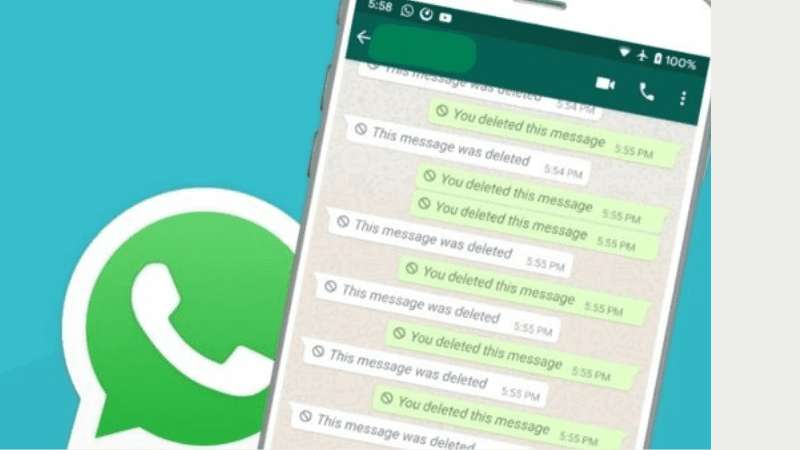
تطبيقات التواصل الاجتماعي تقوم بتخزين البيانات التي نقوم نحن كمستخدمين بإنتاجها ولكن في مرحلة ما ستجد أن ذاكرة التخزين تلك أصبحت ممتلئة وأصبح استخدام تلك التطبيقات مثل واتساب أو فيسبوك أو تويتر أو غيرها مقيد إلى حد ما، والحل الوحيد الذي يفكر فيه جميع المستخدمين هو حذف سجلات المحادثات للحصول على مساحة أكبر يمكننا الاستفادة منها بالفعل، وفي تطبيق واتساب نقوم بتكرار هذا الخطأ في كل مرة وبعد ان نقوم بحذف سجلات الدردشات نجد أننا قمنا بحذف بعض العناصر المهمة داخل تلك الدردشات ونرغب في استعادتها مرة أخرى، وفي معظم الأحيان يكون استعادة الرسائل المحذوفة أمراً صعباً على تطبيق واتساب ولكن لحسن الحظ أن هناك بعض الطرق الرائعة لاستعادة الرسائل المحذوفة على تطبيق واتساب بصرف النظر عن سبب استعادتها.
الطريقة الأولى: استعادة الرسائل المحذوفة على تطبيق واتساب من خلال النسخ الاحتياطية
عند القيام بحذف الرسائل على واتساب يعتقد الجميع أن استعادتها مجدداً من الامور المستحيلة وفي الواقع سكون الأمر صعباً بالفعل إذا لم تقم بعمل نسخ احتياطية من الرسائل، ولكن إذا كنت تقوم بعمل نسخ احتياطية بشكل منتظم في كل مرة بين الحين والآخر على تطبيق واتساب، فيمكنك استعادة الرسائل بكل سهولة، حيث يتم تسجيل النسخ الاحتياطية في التطبيق نفسه لذلك دائماً ما ينصح بعمل نسخة احتياطية مرة واحدة على الأقل في الأسبوع وذلك لكي يتم تسجيل المحادثات التي تحظى بها مع أصدقاء أو أي شخص آخر.
خطوات استعادة الرسائل المحذوفة على تطبيق واتساب عبر النسخ الاحتياطية
في بداية الأمر يجب عليك الدخول إلى الإعدادات في هاتفك ثم التوجه إلى قائمة التطبيقات المثبتة.
قم بالضغط على تطبيق واتساب لكي تفتح لك الإعدادات الخاصة بالتطبيق من ضمنها خيار إلغاء تثبيته، قم بالضغط على إلغاء تثبيت التطبيق.
انتقل إلى متجر جوجل بلاي أو متجر آب ستور وقم بالبحث عن واتساب وقم بتثبيته مرة أخرى على هاتفك المحمول.
بمجرد تثبيت التطبيق مرة أخرى على هاتفك قم بالدخول عليه وبدء استخدامه كما لو هي أول مرة، وعند فتح التطبيق لأول مرة ستتم استعاد جميع البيانات والمحادثات التي تم حفظها ضمن النسخ الاحتياطية الدورية.
الطريقة الثانية: كيفية استعادة الرسائل المحذوفة على واتساب بدون نسخ احتياطية
على الرغم من أن استعادة الرسائل المحذوفة بدون النسخ الاحتياطية يعتبر أمراً صعباً إلا أنه يمكن استعادة تلك الرسائل بصرف النظر عن ذلك، ولحسن الحظ قد يكون هناك بعض المساعدة حتى إذا لم يكن هناك نسخ احتياطية، حيث يقوم واتساب بشكل تلقائي بعمل نسخ محلية من البيانات المخزنة، ولكن سيبدو الأمر معقداً بعض الشيء بسبب ذلك فقط كل ما عليك فعله هو اتباع الخطوات التالية.
في بداية الأمر يجب عليك الانتقال إلى الملفات في هاتفك المحمول وفي كل الأحوال يجب عليك الاتصال بجهاز كمبيوتر لكي تتمكن من القيام بهذا الأمر بشكل أسهل.
قم بالبحث عن مجلد خاص بتطبيق واتساب حيث يتم تخزين جميع البيانات داخل المجلد نفسه ويتم حفظ المجلد في هاتفك.
قم بالدخول إلى الملفات المتفرعة داخل مجلد واتساب وحدد القسم الذي يشير إلى قواعد البيانات.
في الأسفل ستجد قائمة بجميع النسخ المحلية التي قام تطبيق واتساب بحفظها على هاتفك المحمول ويتم الحفظ كل أسبوع، وستجد أن هناك نسخة احتياطية لآخر أسبوع والتي لن يكون لها تاريخ بعد.
يجب عليك تذكر تاريخ المحادثة التي ترغب في استعادة الدردشات بها ثم القيام بتحديد المجلد.
في هذه الخطوة يجب عليك التركيز لأنه ستقوم بخدعة بسيطة تتطلب منك إجراء تغيير بسيط وهو إضافة تاريخ وهمي لآخر ملف محفوظ، فعلى سبيل المثال يمكنك تغيير”msgstore.db.crypt12″ إلى “msgstore-2022-11-15.1.db.crypt12”.
بعد أن تقوم بإعادة التسمية قم بتحديد الملف نفسه الذي يحتوي على المحادثة وهي بالتأكيد نفسها التي نرغب في استردادها، وبهذه الطريقة سوف نستعيد المحادثة القديمة، وبالتالي سيتم نسخة من الملف الأخير الذي لم يكن لديه تاريخ بعد.
في هذه الخطوة قم بحذف التطبيق من هاتفك المحمول وقم بتثبيته مرة أخرى من المتجر الإلكتروني الذي يتبع له هاتفك، وبمجرد الانتهاء تأكد من الضغط على خيار استعادة النسخ الاحتياطية بعد أن تقوم بفتح تطبيق واتساب على هاتفك.







